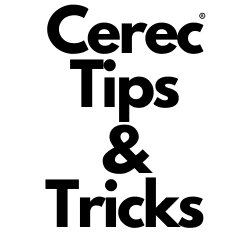Cerec Primescan 是用于牙科数字印模和设计修复体的革命性系统。它大大简化了牙科工作流程,提高了准确性和效率。然而,与其他先进技术一样,Primescan 也会随着时间的推移而出现性能问题。
需要优化:
当您经常使用 Cerec Primescan 时,您可能已经注意到它偶尔会出现速度变慢、冻结甚至意外关机的情况。这些症状可能是由于累积了大量扫描文件,从而消耗了宝贵的计算机资源。好消息是,解决这些问题相对简单,而且可以显著提高 Primescan 的性能。
罪魁祸首扫描文件过大
Cerec Primescan 运行缓慢的主要原因是长期积累的大量扫描文件。这些文件会迅速填满计算机的存储空间,导致加载时间变慢和处理延迟。最终,这可能会导致系统意外崩溃,影响您的整体工作效率和工作流程。
解决方案:删除或传输大型文件,或支付 DS Core 费用
为防止 Cerec Primescan 陷入瘫痪,必须定期管理扫描文件。下面提供了删除不必要文件或将其转移到外部硬盘驱动器的步骤。通过这些简单的步骤,您可以有效地整理 Primescan 的存储空间并优化其性能。
-
传输到外置硬盘
-
- 查找扫描数据文件夹(文件资源管理器 > 数据 (D:) > 数据文件夹)
- 按日期给文件夹排序 - 最旧的在最前面
- 选择任意数量的病例(我建议保留最近 6 个月的扫描数据)--选择大量数据将花费更多时间进行传输
- 将文件拖放到外置硬盘上所需的文件夹中
-
删除不必要的文件
- 将扫描数据备份到外置硬盘后,继续选中文件,右键单击并单击删除
- 如果您删除了大量文件,可能会弹出一个窗口,询问您是否要永久删除这些文件,点击 "是"。
-
释放磁盘空间
- 打开磁盘清理
- 选择 D:驱动器
- 点击确定
- 除已选择的文件外,再选择 "临时文件和回收站
优化的好处:
通过文件管理来优化 Cerec Primescan 的性能,您可以获得很多好处:
1.加载时间更快:由于减少了杂波,Cerec Primescan 可以更快地加载和启动,从而在牙科治疗过程中为您节省宝贵的时间。
2.增强可靠性:通过防止冻结和意外关机,您可以依靠 Primescan 稳定的性能实现不间断的工作流程。
3.提高效率:优化良好的 Primescan 可让您专注于牙科工作,而不必担心技术故障或速度减慢。
结论
总之,Cerec Primescan 是一种令人难以置信的工具,它彻底改变了牙科行业。然而,与其他技术一样,它也需要适当的维护和优化才能发挥其最佳性能。通过定期管理扫描文件,删除不必要的文件或将文件传输到外置硬盘,可以确保 Primescan 高效运行,避免速度减慢,提高整体生产率。祝您扫描愉快